2014QQ最新版本QQ6.4体验版本已正式上线,喜欢QQ的小伙伴们自然是不能错过它的新功能推荐的,该版本强力推荐截图马赛克,可轻松遮挡你的隐私。大家肯定都是为了想看看效果才会对此版本特别有兴趣。可是在下了QQ6.4版本以后,有些小伙伴们不知道截图马赛克在哪,也不知道该如何使用,下面小编将向大家讲解如何在QQ截图里添加马赛克,希望对大家有所帮助。
1、登录QQ,打开聊天对话框,找出截图工具,如图所示。
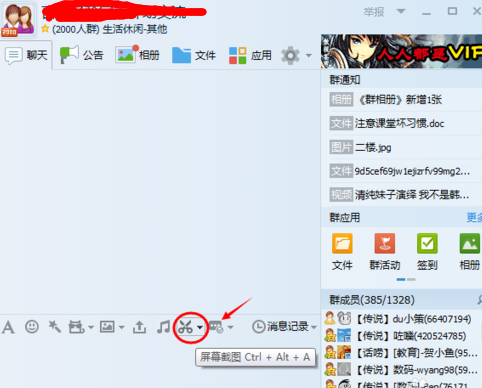
2、与平常截图步骤一样,截出自己想要的一部分图,然后大家会发现第五栏的工具多出了新图标,该图标就是新增道具马赛克功能。

3、点击马赛克功能选项后,系统会提供三种模糊笔共大家选择,大家可以根据自己的喜好选择大、中、小模糊比进行马赛克,如图所示。

4、细心的小伙伴们可能会发现,当你拖动马赛克工具上的滑动条时,还可以任意调整它的模糊度,如果你认为系统自动模糊的颜色太浅,是可以自己设置模糊度的哦!

5、一切准备就绪后,直接点保存,保存地址就由大家选择啦,桌面、本地都可以的,这样大家想要马赛克的图片就大功告成啦!

PS:QQ截图里马赛克工具是在QQ6.4版本的前提下,所以需要体验该功能的小伙伴们记得前往体验地址进行下载最新版本哦!更多体验详情请点击此处>>
2024-05-08 / 287.2M

2024-05-08 / 40.1M

2024-05-08 / 57.8M

2024-05-08 / 253.6M

2024-05-08 / 108.3M

2024-05-08 / 83.7M

关于手游下载网 | 联系方式 | 发展历程 | 版权声明 | 下载帮助 | 广告联系 | 网站地图 | PC端sitemap | 移动端sitemap
Copyright 2023 WWW.QAZM.CN 【手游下载网】 版权所有  辽ICP备15008740号-1
辽ICP备15008740号-1
声明: 本站所有软件和文章来自互联网 如有异议 请与本站联系 本站为非赢利性网站 不接受任何赞助和广告